navigation system PEUGEOT 108 2015 Bruksanvisningar (in Swedish)
[x] Cancel search | Manufacturer: PEUGEOT, Model Year: 2015, Model line: 108, Model: PEUGEOT 108 2015Pages: 271, PDF Size: 13.67 MB
Page 171 of 271
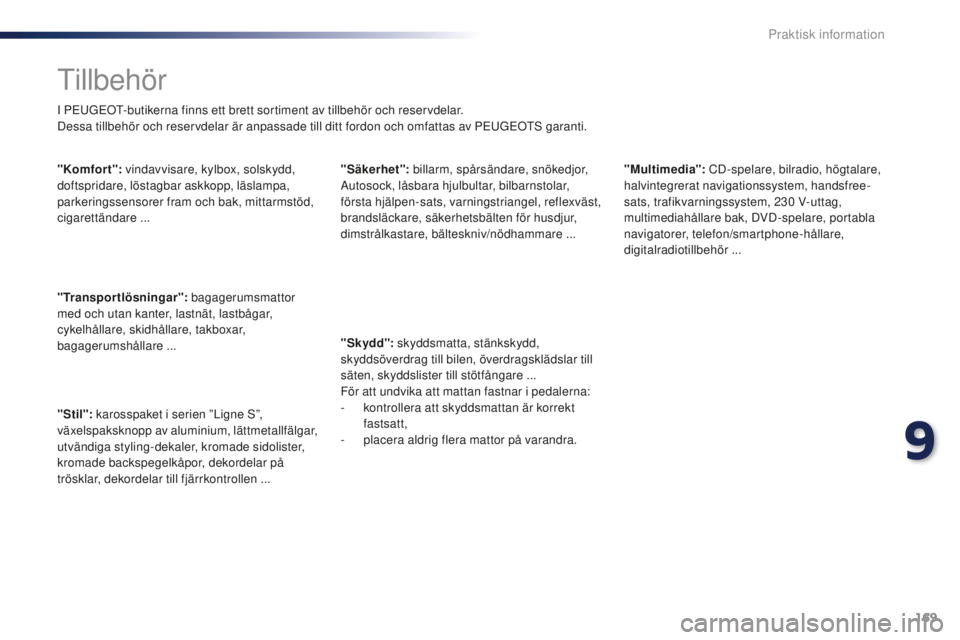
169
108_sv_Chap09_info-pratiques_ed01-2015
Tillbehör
I PEUGEOT-butikerna finns ett brett sortiment av tillbehör och reservdelar.
Dessa tillbehör och reservdelar är anpassade till ditt fordon och omfattas av PEUGEOTS garanti.
"Transportlösningar": bagagerumsmattor
med och utan kanter, lastnät, lastbågar,
cykelhållare, skidhållare, takboxar,
bagagerumshållare ...
"Stil": karosspaket i serien ”Ligne S”,
växelspaksknopp av aluminium, lättmetallfälgar,
utvändiga styling-dekaler, kromade sidolister,
kromade backspegelkåpor, dekordelar på
trösklar, dekordelar till fjärrkontrollen ... "Komfort": vindavvisare, kylbox, solskydd,
doftspridare, löstagbar askkopp, läslampa,
parkeringssensorer fram och bak, mittarmstöd,
cigarettändare ... "Säkerhet":
billarm, spårsändare, snökedjor,
Autosock, låsbara hjulbultar, bilbarnstolar,
första hjälpen-sats, varningstriangel, reflexväst,
brandsläckare, säkerhetsbälten för husdjur,
dimstrålkastare, bälteskniv/nödhammare ...
"Skydd": skyddsmatta, stänkskydd,
skyddsöverdrag till bilen, överdragsklädslar till
säten, skyddslister till stötfångare ...
För att undvika att mattan fastnar i pedalerna:
-
k
ontrollera att skyddsmattan är korrekt
fastsatt,
-
p
lacera aldrig flera mattor på varandra."Multimedia":
CD-spelare, bilradio, högtalare,
halvintegrerat navigationssystem, handsfree-
sats, trafikvarningssystem, 230
V-uttag,
multimediahållare bak, DVD-spelare, portabla
navigatorer, telefon/smartphone-hållare,
digitalradiotillbehör ...
9
Praktisk information
Page 262 of 271
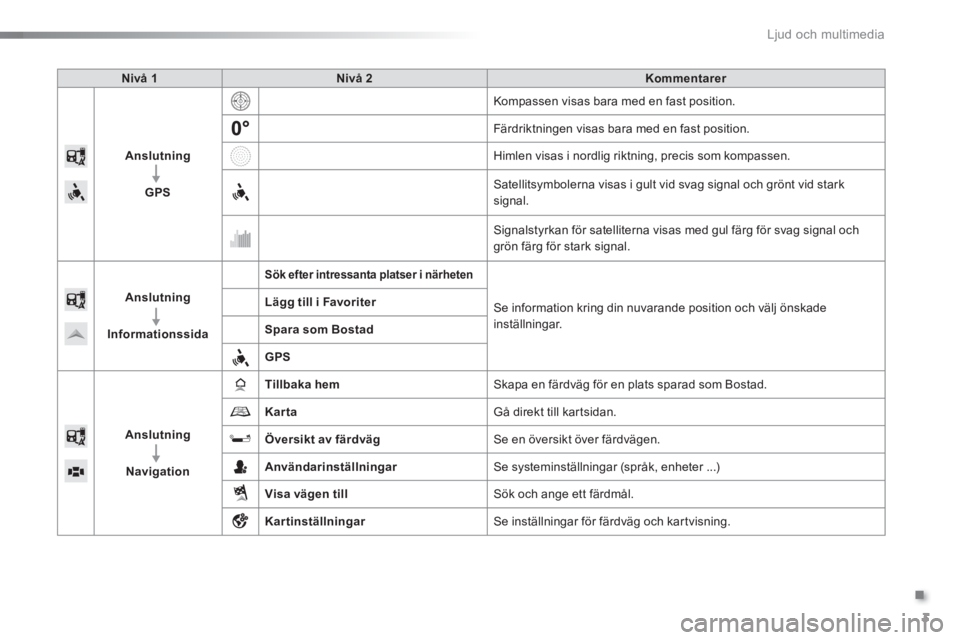
.
Ljud och multimedia
3
Nivå 1
Nivå 2
Kommentarer
Anslutning
GPS
Kompassen visas bara med en fast position.
Färdriktningen visas bara med en fast position.
Himlen visas i nordlig riktning, precis som kompassen.
Satellitsymbolerna visas i gult vid svag signal och grönt vid stark
signal.
Signalstyrkan för satelliterna visas med gul färg för svag signal och
grön färg för stark signal.
Anslutning
Informationssida
Sök efter intressanta platser i närheten
Se information kring din nuvarande position och välj önskade
inställningar.
Lägg till i Favoriter
Spara som Bostad
GPS
Anslutning
Navigation
Tillbaka hem
Skapa en färdväg för en plats sparad som Bostad.
Karta
Gå direkt till kartsidan.
Översikt av färdväg
Se en översikt över färdvägen.
Användarinställningar
Se systeminställningar (språk, enheter ...)
Visa vägen till
Sök och ange ett färdmål.
Kartinställningar
Se inställningar för färdväg och kartvisning.
Page 266 of 271
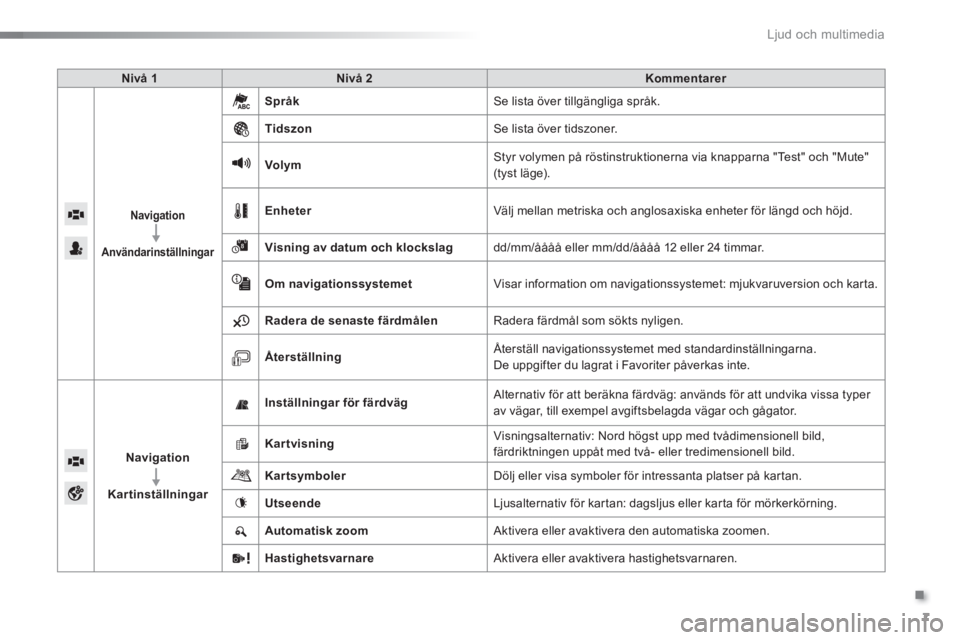
.
Ljud och multimedia
7
Nivå 1
Nivå 2
Kommentarer
Navigation
Användarinställningar
Språk
Se lista över tillgängliga språk.
Tidszon
Se lista över tidszoner.
Volym
Styr volymen på röstinstruktionerna via knapparna "Test" och "Mute"
(tyst läge).
Enheter
Välj mellan metriska och anglosaxiska enheter för längd och höjd.
Visning av datum och klockslag
dd/mm/åååå eller mm/dd/åååå 12 eller 24 timmar.
Om navigationssystemet
Visar information om navigationssystemet: mjukvaruversion och karta.
Radera de senaste färdmålen
Radera färdmål som sökts nyligen.
Återställning
Återställ navigationssystemet med standardinställningarna.
De uppgifter du lagrat i Favoriter påverkas inte.
Navigation
Kartinställningar
Inställningar för färdväg
Alternativ för att beräkna färdväg: används för att undvika vissa typer
av vägar, till exempel avgiftsbelagda vägar och gågator.
Kartvisning
Visningsalternativ: Nord högst upp med tvådimensionell bild,
färdriktningen uppåt med två- eller tredimensionell bild.
Kartsymboler
Dölj eller visa symboler för intressanta platser på kartan.
Utseende
Ljusalternativ för kartan: dagsljus eller karta för mörkerkörning.
Automatisk zoom
Aktivera eller avaktivera den automatiska zoomen.
Hastighetsvarnare
Aktivera eller avaktivera hastighetsvarnaren.
Page 268 of 271
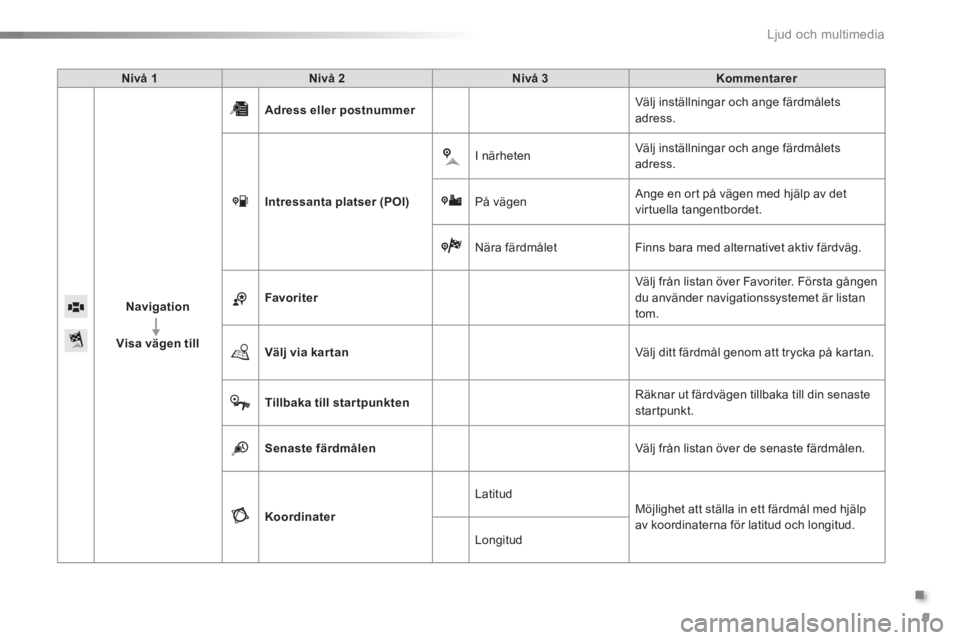
.
Ljud och multimedia
9
Nivå 1
Nivå 2
Nivå 3
Kommentarer
Navigation
Visa vägen till
Adress eller postnummer
Välj inställningar och ange färdmålets
adress.
Intressanta platser (POI)
I närheten Välj inställningar och ange färdmålets
adress.
På vägen Ange en ort på vägen med hjälp av det
virtuella tangentbordet.
Nära färdmålet Finns bara med alternativet aktiv färdväg.
Favoriter
Välj från listan över Favoriter. Första gången
du använder navigationssystemet är listan
tom.
Välj via kar tan
Välj ditt färdmål genom att trycka på kartan.
Tillbaka till startpunkten
Räknar ut färdvägen tillbaka till din senaste
startpunkt.
Senaste färdmålen
Välj från listan över de senaste färdmålen.
Koordinater
Latitud
Möjlighet att ställa in ett färdmål med hjälp
av koordinaterna för latitud och longitud.
Longitud
Page 269 of 271
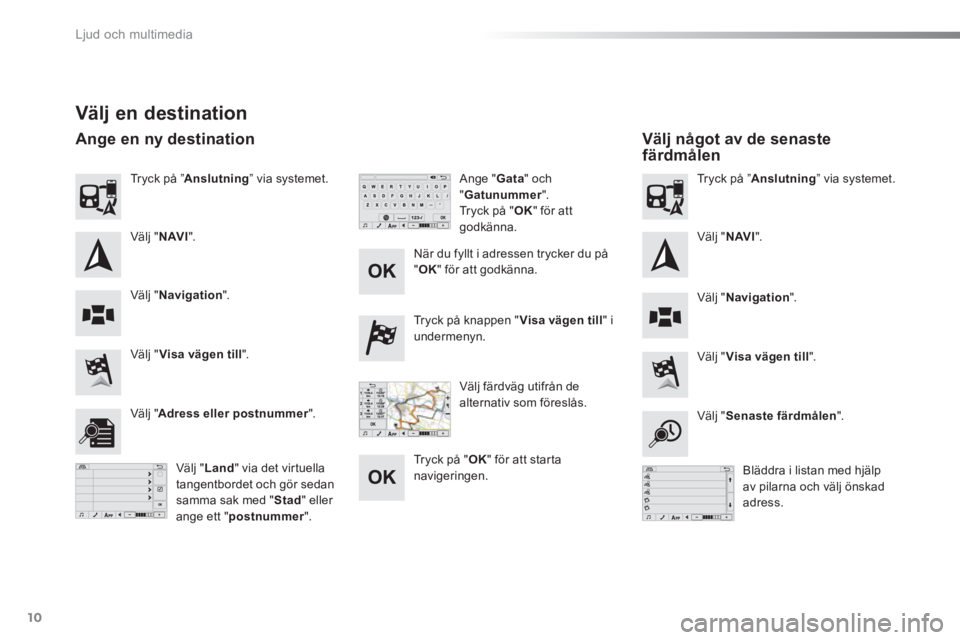
Ljud och multimedia
10
Välj en destination
Välj " Visa vägen till
".
Välj " Visa vägen till
".
Tryck på knappen " Visa vägen till
" i
undermenyn.
Välj " Adress eller postnummer
".
Välj " Senaste färdmålen
".
Välj " Land
" via det virtuella
tangentbordet och gör sedan
samma sak med " Stad
" eller
ange ett " postnummer
".
Bläddra i listan med hjälp
av pilarna och välj önskad
adress.
När du fyllt i adressen trycker du på
" OK
" för att godkänna.
Tryck på " OK
" för att starta
navigeringen.
Ange " Gata
" och
" Gatunummer
".
Tryck på " OK
" för att
godkänna.
Välj färdväg utifrån de
alternativ som föreslås.
Tryck på ” Anslutning
” via systemet.
Välj " NAVI
".
Välj " NAVI
".
Tryck på ” Anslutning
” via systemet.
Välj " Navigation
".
Välj " Navigation
".
Ange en ny destination
Välj något av de senaste
färdmålen
Page 270 of 271
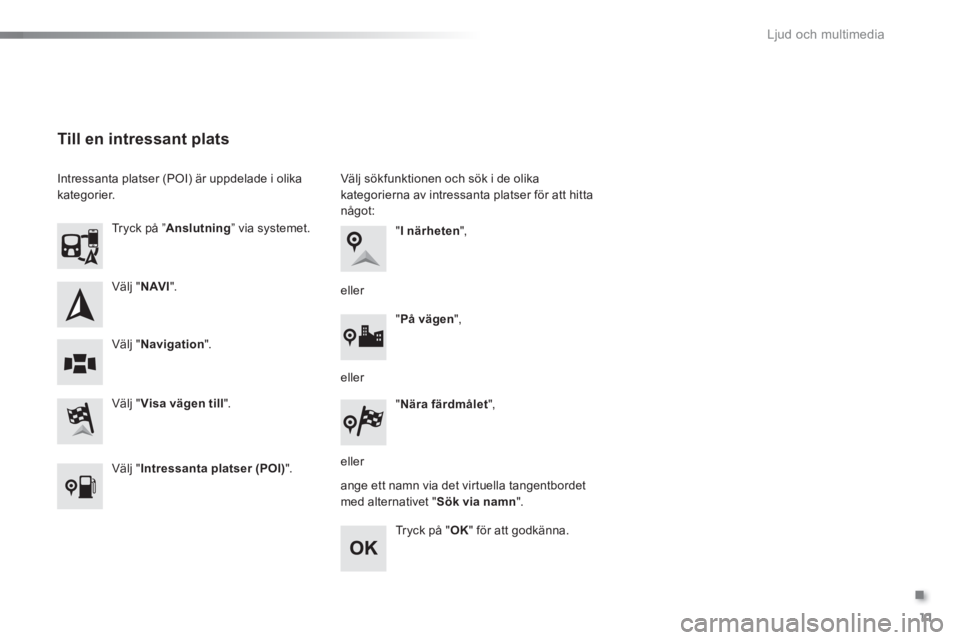
.
Ljud och multimedia
11
Välj " NAVI
".
Välj " Visa vägen till
".
Tryck på ” Anslutning
” via systemet.
Välj " Navigation
".
Till en intressant plats
Intressanta platser (POI) är uppdelade i olika
kategorier.
Välj " Intressanta platser (POI)
".
Välj sökfunktionen och sök i de olika
kategorierna av intressanta platser för att hitta
något:
ange ett namn via det virtuella tangentbordet
med alternativet " Sök via namn
".
Tryck på " OK
" för att godkänna.
" I närheten
",
" På vägen
",
eller
eller
eller
" Nära färdmålet
",
Page 271 of 271
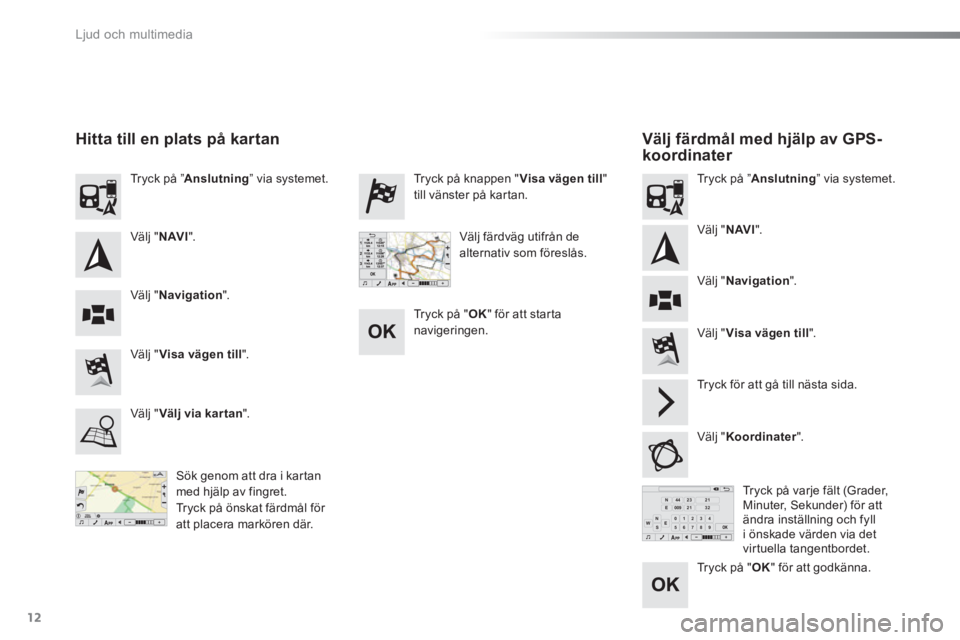
9876543210SN
NE4400923212132EW
Ljud och multimedia
12
Välj färdmål med hjälp av GPS-
koordinater
Hitta till en plats på kartan
Sök genom att dra i kartan
med hjälp av fingret.
Tryck på önskat färdmål för
att placera markören där.
Tryck på varje fält (Grader,
Minuter, Sekunder) för att
ändra inställning och fyll
i önskade värden via det
virtuella tangentbordet.
Välj " Visa vägen till
".
Välj " Visa vägen till
".
Tryck på knappen " Visa vägen till
"
till vänster på kartan.
Tryck för att gå till nästa sida.
Välj " Koordinater
".
Välj " Välj via kar tan
".
Tryck på ” Anslutning
” via systemet.
Tryck på ” Anslutning
” via systemet.
Välj " Navigation
".
Välj " Navigation
".
Välj " NAVI
".
Välj " NAVI
".
Välj färdväg utifrån de
alternativ som föreslås.
Tryck på " OK
" för att starta
navigeringen.
Tryck på " OK
" för att godkänna.